
Принтер P: Измерение таблицы
В окне измерения выберите колориметр и запустите измерение.
Чтобы воспользоваться колориметром, установите драйвер этого устройства на компьютер.
Шаблоны таблиц и допустимые форматы бумаги различаются в зависимости от типа колориметра.
Действия с колориметром различаются в зависимости от прибора. Подробнее см. руководство пользователя выбранного колориметра.
Выберите колориметр в [Инструмент] в окне измерения таблицы.
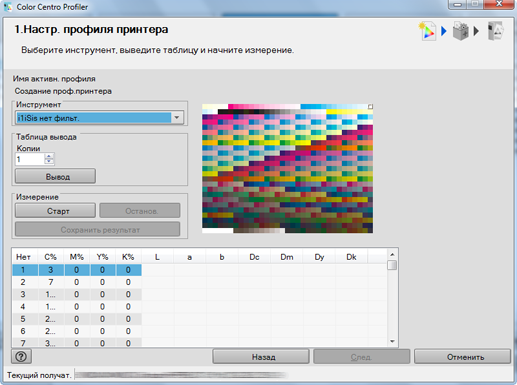
В зависимости от выбора, изображение таблицы появится в правом верхнем углу окна.
[i1iSis (УФ фильтр)] выводит результаты измерений после обработки фильтром УФ.
Задайте количество копий для вывода таблицы в [Копии].
Нажмите [Вывод], чтобы распечатать таблицу.
Нажмите [Старт], чтобы запустить измерение.
Появится окно работы с колориметром. Следуйте указаниям в открывающихся окнах.
Текущая позиция измерения появляется на изображении таблицы в правом верхнем углу окна.
Если производится измерение неверной линии, появится предупреждающее сообщение. Можно выбрать еще одну попытку измерить правильную линию или перейти к следующей линии.
Чтобы прекратить измерение, кликните [Стоп].
После получения данных измерения станет доступной кнопка [Сохранить результат].
Значение каждой клеточки появляется в списке результатов измерения.
По завершении измерения нажмите [Сохранить результат].
Появляется окно [Сохранить как].
Укажите место для сохранения и имя файла, после чего нажмите [Сохранить].
После сохранения файла результатов измерения снова откроется окно [Измерен. таблицы].
Нажмите [След.].
Появляется окно [Настройки UCR/GCR].
Перейдите к Принтер P: Выбор уровня UCR и GCR.